Los cursos online son aquellos que contienen videoclases. Cuando compras un curso en este formato, puedes acceder a este de a través de una de las siguientes maneras:
1. A través del área de miembros de Hotmart
2. A través del área de miembros externa proporcionada por el Productor (a)
Al momento de la compra, dos email son enviados. El primero con la información de la transacción realizada y el otro con los datos de acceso para el curso adquirido (cuando el curso esté hospedado en el área de miembros de Hotmart).
Si el email de instrucciones de acceso que has recibido contiene alguna información del Hotmart Club, significa que está hospedado en la plataforma Hotmart.
Si no estás seguro de cómo acceder al contenido que has comprado, y este está en un formato diferente de videoclases, Haz clic aquí.
Curso alojado en Hotmart Club
Verifica cómo acceder a tu curso dentro de Hotmart Club, el área de miembros de Hotmart:
- Después de la compra, recibirás un correo electrónico para activar tu cuenta. Haz clic en Acceder a mi producto para configurar tu contraseña. Debe contener al menos 7 caracteres, incluida una letra y un número.
Importante: en este momento, estás creando tu cuenta de Hotmart que te permite ver todas tus compras
2. Serás direccionado a la página del curso online (dentro de Hotmart Club) y ya podrás empezar a usarlo 🙂
3. Un correo electrónico con tu login de usuario y un link para acceder al curso será enviado para ti. Haz clic en el link de acceso siempre que quieras ver las clases.
Recuerda que tienes tu curso online de por vida, y en constante actualización.
¡Qué lo disfrutes!
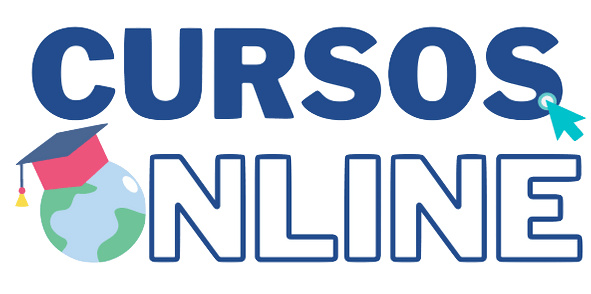

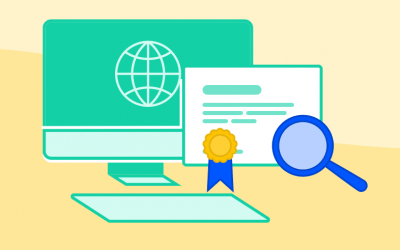

0 comentarios